Denunciar
Compartir
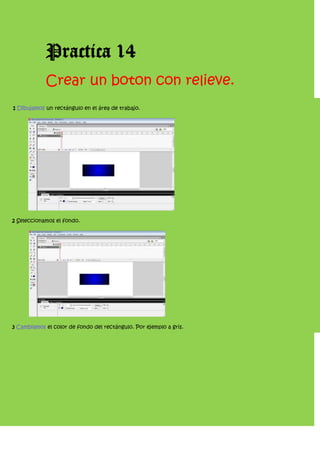
Recomendados
Recomendados
Evolución y retos de la educación virtual. APRENDER Y ENSEÑAR EN COLABORACIÓN

Evolución y retos de la educación virtual. APRENDER Y ENSEÑAR EN COLABORACIÓNandreaespinozacaballero
Más contenido relacionado
La actualidad más candente
La actualidad más candente (19)
Destacado
Evolución y retos de la educación virtual. APRENDER Y ENSEÑAR EN COLABORACIÓN

Evolución y retos de la educación virtual. APRENDER Y ENSEÑAR EN COLABORACIÓNandreaespinozacaballero
Destacado (20)
Evolución y retos de la educación virtual. APRENDER Y ENSEÑAR EN COLABORACIÓN

Evolución y retos de la educación virtual. APRENDER Y ENSEÑAR EN COLABORACIÓN
Q1 in what way does your media product, use develop or challenge forms and co...

Q1 in what way does your media product, use develop or challenge forms and co...
Similar a Practica14
Similar a Practica14 (12)
Más de Carlos Rangel Flores
Más de Carlos Rangel Flores (20)
4 2conceptosinicialesdeprogramacion-121003195205-phpapp02

4 2conceptosinicialesdeprogramacion-121003195205-phpapp02
Practica14
- 1. Practica 14 Crear un boton con relieve. 1 Dibujamos un rectángulo en el área de trabajo. 2 Seleccionamos el fondo. 3 Cambiamos el color de fondo del rectángulo. Por ejemplo a gris.
- 2. 4 Con la herramienta texto escribimos el texto que queramos en el interior del rectángulo. Ahora que ya tenemos el molde, vamos a crear un sencillo efecto de relieve. 5 Modificamos el color de dichos bordes. Le damos el color verde. 6 Seleccionamos ahora el borde inferior y aplicamos un color gris claro.
- 3. Ya va tomando relieve, ahora vamos a crear los diferentes estados. 7 Seleccionamos el botón. 8 Activamos la opción de menú Insertar → Nuevo Símbolo... 9 Marcamos el comportamiento de botón y le damos un nombre. Pulsa Aceptar.
- 4. 10 Hacemos doble clic sobre el botón para editarlo. 11 Mediante F6 creamos fotogramas clave en cada uno de los fotogramas correspondientes a los estados del botón.
- 5. 12 Seleccionamos el fotograma Presionado. 13 Modifiquemos ahora el borde inferior y el derecho del botón aplicándole el color blanco. 14 Finalmente seleccionemos los bordes superior e izquierdo y démosle el color negro.
